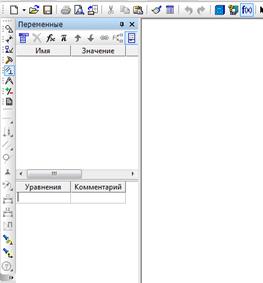|
|
|
Архитектура Астрономия Аудит Биология Ботаника Бухгалтерский учёт Войное дело Генетика География Геология Дизайн Искусство История Кино Кулинария Культура Литература Математика Медицина Металлургия Мифология Музыка Психология Религия Спорт Строительство Техника Транспорт Туризм Усадьба Физика Фотография Химия Экология Электричество Электроника Энергетика |
Порядок выполнения лабораторной работы. Создать несколько видов с различным масштабом в новом файле.
Создать несколько видов с различным масштабом в новом файле. Вставить в каждый вид чертеж детали из лабораторной работы 4. Сохранить файл с новыми видами.
Контрольные вопросы
ПАРАМЕТРИЗАЦИЯ 4.1. Понятие параметрического изображения Отличие параметрического изображения от обычного состоит в том, что в нем хранится информация не только о расположении и характеристиках геометрических объектов, но и о взаимосвязях между объектами и наложенных на них ограничениях. Под взаимосвязью объектов подразумевается зависимость между параметрами нескольких объектов. При редактировании одного из взаимосвязанных параметров изменяются другие. Редактирование параметров одного объекта, не связанных с параметрами других объектов, не влияет ни на какие параметры. При удалении одного или нескольких объектов взаимосвязь исчезает. В качестве примеров связей, наложенных на объекты, можно привести параллельность и перпендикулярность отрезков, прямых, стрелок взгляда, сегментов линии ступенчатого разреза, равенство длин отрезков или радиусов окружностей. Взаимозависимыми параметрами параллельных отрезков являются углы их наклона, т.к. параллельность отрезков тождественна равенству углов их наклона. Если повернуть один из связанных таким образом отрезков, т.е. изменить угол его наклона, повернется и другой отрезок. Если сдвинуть или масштабировать один из отрезков, т.е. не изменять его угол наклона, второй отрезок не изменится. Если удалить один из отрезков, то угол наклона другого станет независимым. Зависимость между параметрами может быть и более сложной, чем равенство одного параметра другому. Например, возможно задание функции, определяющей отношение между параметрами нескольких объектов. Второй тип параметрической связи — ассоциативность объектов. Ассоциативными могут быть объекты, которые при построении привязываются к другим объектам — размеры, технологические обозначения, штриховки. Такие объекты «помнят» о своей принадлежности к базовому графическому объекту (отрезку, окружности и т.д.) или к нескольким объектам. При редактировании базовых объектов (например, их сдвиге или повороте) ассоциативные объекты перестраиваются соответствующим образом. В результате сохраняется взаимное расположение базового и ассоциированного с ним объекта. Под ограничением подразумевается зависимость между параметрами отдельного объекта, равенство параметра объекта константе или принадлежность параметра определенному числовому диапазону. Допускается только такое редактирование объекта, в результате которого не будут нарушены установленные зависимости, равенства и неравенства. В качестве примеров ограничений, наложенных на геометрические объекты, можно привести вертикальность и горизонтальность отрезков, прямых, стрелок взгляда, линий разреза/сечения. Вертикальность отрезка тождественна равенству X-координат его концов друг другу или равенству угла его наклона 90°. Отрезок, на который наложено такое ограничение, можно перемещать, но нельзя поворачивать, т.е. изменять угол его наклона. При редактировании параметризованных и ассоциативных объектов перестроение изображения происходит таким образом, что соблюдаются все наложенные на объекты ограничения и сохраняются связи между объектами. Параметрические изображения могут использоваться как самостоятельно (например, чертеж, содержащий параметрические виды детали), так и для вставки в другие документы (чертежи или фрагменты). Параметрическое изображение, предназначенное для последующей вставки, обязательно должно храниться во фрагменте (файле с расширением frw) и иметь внешние переменные.
4.2. Способы получения параметрического изображения Существует два принципиально различных способа получения параметрического изображения. – Программирование, либо интерактивное формирование изображения непосредственно при рисовании. В ряде CАD-систем можно вычерчивать изображение с одновременным заданием закона построения, который, однако, потом нельзя изменить в случае ошибки (придется удалить все построение и начать его заново), либо такое изменение сильно затруднено. – Наложение ограничений (связей) на объекты начерченного ранее изображения узла или детали, причем в любом порядке, не придерживаясь какой-либо жесткой последовательности. В этом случае возможно произвольное изменение изображения, не приводящее к необходимости повторных построений с самого начала. В КОМПАС-3D реализован второй способ параметризации изображений. Такая параметризация называется вариационной. Работая в чертеже, фрагменте или эскизе трехмерного элемента, можно накладывать различные размерные (линейные, угловые, радиальные и диаметральные) и геометрические (параллельность, перпендикулярность, касание, принадлежность точки к кривой, фиксация точки и т.д.) ограничения и связи на объекты изображения. 4.3. Принципы и приемы наложения связей и ограничений Ряд ограничений и связей может быть определен без явного ввода числовых значений (например, горизонтальность прямой или условие касания двух кривых). Напротив, такие ограничения, как значения размеров должны выражаться именно числовыми значениями. Некоторые связи и ограничения можно задать в форме уравнения или неравенства (например, указать функцию зависимости параметра объекта от параметров других объектов или задать диапазон, в котором должно находиться значение параметра). Часть ограничений и взаимосвязей (совпадения точек, параллельность и др.) могут формироваться автоматически при вводе, если пользователь включил такую возможность. Например, совпадение точек и положение точки на кривой параметризуются через выполненную при указании точки привязку (глобальную или локальную), а условия параллельности, перпендикулярности и касания — в соответствующих процессах ввода объектов. В любой момент можно выключить автоматическое формирование ограничений и взаимосвязей. Дополнительные ограничения и взаимосвязи можно назначить объектам чертежа в любой момент работы над документом. Ассоциативность объектов (размеров, штриховок и др.) возникает только при их вводе благодаря прямому или косвенному указанию базовых объектов. Отдельных команд для задания ассоциативности не существует. Ограничения накладываются путем выбора их типа и указания параметризуемого объекта. Например, вы выбрали горизонтальность и указываете отрезки, которые должны быть горизонтальны. Связи накладываются путем выбора их типа и указания пары взаимосвязанных объектов. Например, вы выбрали параллельность и указываете пары отрезков, которые должны быть параллельны. При этом запоминаются только те связи, которые были установлены явно (либо путем обращения к соответствующей команде параметризации, либо путем рисования в параметрическом режиме). Обратите внимание на то, что новые связи, которые вытекают из нескольких ранее наложенных связей, автоматически не возникают, даже если они кажутся совершенно очевидными. Например, вы начертили три отрезка и установили параллельность первого отрезка второму, а второго — третьему. При этом связь между первым и третьим отрезками является опосредованной — она осуществляется через второй отрезок. Сразу после удаления второго отрезка первый и третий будут параллельны, однако редактироваться они будут уже независимо друг от друга, т.к. прямой связи между ними нет. Еще один способ наложения ограничений — фиксация ассоциативного размера. Если размер ассоциативный, то при помощи соответствующей команды его можно зафиксировать. Когда размер зафиксирован, его значение остается постоянным при любом перестроении объектов, составляющих изображение. Значение размера всегда характеризует какой-либо геометрический параметр. Например, значение ассоциативного линейного размера соответствует расстоянию между характерными точками объектов (или одного объекта), а значение ассоциативного радиального размера — радиусу базовой окружности или дуги окружности. Таким образом, фиксация размера позволяет установить равенство константе какого-либо параметра объекта. Значение каждого конкретного фиксированного размера можно изменить при помощи специальной команды, но нельзя изменить путем редактирования самих объектов. Если зависимость между параметрами объектов требуется задать в аналитической форме (уравнением или неравенством), то сначала нужно создать переменные, соответствующие зависимым параметрам. Затем можно вводить уравнения и неравенства с участием созданных переменных. Для создания переменной следует проставить ассоциативный размер, характеризующий ограничиваемый параметр (например, для длины отрезка это будет линейный размер между концами отрезка) и при помощи соответствующей команды присвоить этому размеру имя переменной. Присвоив имя переменной зафиксированному размеру, можно использовать значение этого размера в уравнениях и неравенствах. Ввод уравнений и неравенств осуществляется в Окне работы с переменными.
4.4. Рекомендации по использованию параметрических возможностей Наличие параметрических возможностей не накладывает каких-либо ограничений на стиль работы при создании чертежей. Вы можете выбирать, с каким именно изображением вам удобнее работать — с параметризованным или обычным. При необходимости в одном документе могут сочетаться параметризованные и непараметризованные объекты. Кроме того, можно без каких-либо проблем переходить от одного представления геометрии к другому, например, накладывая параметрические ограничения на созданный ранее обычный чертеж или удаляя ограничения, наложенные на созданное ранее параметрическое изображение. К применению параметрических возможностей при работе с чертежной документацией следует подходить взвешенно, оценивая степень реальной необходимости полной параметризации того или иного чертежа. Можно дать следующие общие рекомендации, связанные с параметризацией чертежей. – Имеет смысл параметризовать чертежи деталей, при модификации которых изменяются только размеры и не меняется топология. Таким образом, однажды созданное параметрическое изображение детали может быть быстро перестроено простым изменением значений размеров. – Если выполняется новая разработка, оцените, будет ли она применяться в будущем как прототип. Если нет, тогда параметризация чертежа может не выполняться, так как отпадает необходимость в последующей быстрой модификации. Если же новая деталь будет часто использоваться как стандартный прототип, параметризация ее чертежа или создание параметрического фрагмента имеет смысл. – Скорее всего, не будет оправданной полная параметризация сложных сборочных чертежей, так как в этом случае велик объем работы по вводу ограничений и управляющих размеров. – Попробуйте оценить на конкретных примерах чертежей, типовых для вашей организации, какие преимущества дает применение параметризации. В дальнейшем учитывайте полученные результаты при новом проектировании или переработке имеющейся чертежной документации. При работе с параметрическими чертежами и фрагментами может оказаться полезным знание следующих особенностей. – Чем больше ограничений наложено на объекты, составляющие изображение детали, тем меньше вероятность сильных разбросов при пересчетах. В большинстве случаев рекомендуется полное определение изображения, т.е. лишение составляющих его объектов всех степеней свобод. В качестве вспомогательных ограничений применяйте фиксацию точек, назначение горизонтальности или вертикальности отрезков, простановку дополнительных размеров. Для удобства работы можно включить отображение на экране степеней свободы объектов. – Рекомендуется не выполнять «резких движений» при редактировании параметрического изображения, лучший стиль при работе с ним — постепенность. Например, не следует слишком сильно изменять значение размера (было 5 градусов, а стало 120). Такие значительные изменения лучше выполнять постепенно, в несколько приемов. То же самое можно сказать и о редактировании перетаскиванием точек — не следует сдвигать объект или точку сразу на очень большое расстояние, лучше выполнить такое перемещение в несколько этапов. – Помните, что время обработки параметрического изображения существенно зависит от насыщенности чертежа или фрагмента параметризованными объектами. Однако полностью определенное изображение обрабатывается быстрее, чем недоопределенное.
4.5. Настройка параметрического режима Чтобы включить параметрический режим в текущем графическом документе, нажмите кнопку Параметрический режим на панели Текущее состояние. По умолчанию после этого включается ассоциативность всех объектов, параметризация всех построений и фиксация размеров. Чтобы изменить умолчательную настройку параметрического режима, вызовите команду Сервис – Параметры... – Текущий чертеж (фрагмент) – Параметризация. На экране появится диалог настройки параметрического режима (рис. 4.1).
Рис. 4.1. Настройка параметрического режима Настройка параметрического режима хранится в самом документе и не изменяется при его передаче на другое рабочее место. Если вы создаете большинство графических документов в параметрическом режиме, то выполнение соответствующей настройки в каждом документе нерационально. В этом случае можно сделать так, чтобы во всех новых графических документах по умолчанию был включен параметрический режим. Для этого вызовите команду Сервис — Параметры... — Новые документы — Графический документ — Параметризация. Настройте параметрический режим, как описано выше. КОМПАС-3D предоставляет пользователю возможности наложения следующих связей и ограничений: – Вертикальность объектов* – Горизонтальность объектов* – Коллинеарность отрезков* – Параллельность объектов* – Перпендикулярность объектов* – Выравнивание характерных точек объектов по вертикали* – Выравнивание характерных точек объектов по горизонтали* – Зеркальная симметрия* – Равенство радиусов дуг и окружностей – Равенство длин отрезков – Касание кривых* – Объединение характерных точек объектов* – Принадлежность точки кривой* – Фиксация характерных точек объектов – Фиксация* и редактирование размеров – Присвоение размеру имени переменной (Отмеченные «звездочкой» связи и ограничения могут накладываться автоматически). Команды наложения перечисленных связей и ограничений сгруппированы в меню Инструменты — Параметризация, а кнопки для вызова команд — на панели Параметризация(рис. 4.2).
Рис. 4.2. Команды панели инструментов Параметризация
4.6. Редактирование параметрического изображения Чтобы сделать размеры, штриховки, шероховатости и обозначения баз ассоциированными с геометрическими объектами, можно в режиме редактирования каждого из этих объектов указать заново базовые кривые. Другим способом является удаление старых непараметрических объектов и простановка их заново (особенно рекомендуется для штриховок в случае сложной конфигурации штрихуемых областей). В обоих случаях параметрический режим должен быть предварительно включен. Часть параметрических ограничений объектов (совпадения точек, горизонтальность, вертикальность, параллельность и перпендикулярность) можно наложить полуавтоматически. Для этого воспользуйтесь командой Параметризоватьобъекты. Остальные типы связей и ограничений нужно наложить на непараметризованные объекты вручную. Изменение значения размера (и, соответственно, конфигурации управляемой им геометрии) возможно, только если этот размер зафиксирован. Чтобы изменить значение размера, выполните следующие действия. 1. Дважды щелкните мышью на тексте размерной надписи параметрического размера. На экране появится диалог установки значения размера. 2. Если размер зафиксирован, то поле Значение доступно. Введите новое значение размера. Если размер не зафиксирован, отключите опцию Информационный размер. Размер зафиксируется, и поле Значение станет доступно. Введите новое значение размера. 3. Нажмите кнопку OK. Значение размера изменится. Если изменение значения размера или выполнение фиксации невозможно вследствие избыточности наложенных ограничений, будет выдано соответствующее сообщение. Значение информационного (т.е. незафиксированного) размера можно изменить, присвоив ему переменную и задав ей требуемое значение. Значение переменной можно установить в области уравнений Окна работы с переменными (рис. 4.3), создав или отредактировав уравнение вида «имя переменной = значение». Таким способом можно задать значение не только переменной, созданной путем ввода ее в уравнение, но и связанной переменной, причем эта переменная может быть связана как с зафиксированным размером, так и с информационным.
Рис. 4.3. Окно работы с переменными
Если при заданном значении переменной система уравнений не может быть решена, на экране появится соответствующее сообщение. Вы можете редактировать параметрическое изображение мышью, «перетаскивая» характерные точки составляющих его объектов. При перемещении характерной точки объекта все связанные с ним объекты также будут перестроены. Если на объект наложены ограничения, полностью определяющие его положение (например, проставлены все необходимые размеры, связывающие геометрию детали), будет выполнено простое перемещение связанных объектов в новое положение без перестроения геометрии. Если же объект при этом связан с зафиксированной точкой, то не будет выполнено вообще никаких действий. Имеется возможность перетаскивания характерных точек объектов мышью или нет, легко определить, если включено отображение степеней свободы. Наличие хотя бы одной степени свободы говорит о том, что характерную точку можно переместить, а отсутствие степеней свободы — о том, что перемещение невозможно. Степени свободы объекта отображаются и в том случае, если изображение полностью определено и перемещение характерной точки этого объекта приведет к простому перемещению изображения.
Лабораторная работа № 13 ПАРАМЕТРИЗАЦИЯ ГРАФИЧЕСКИХ ОБЪЕКТОВ
Задание. По индивидуальному заданию создать параметрическое изображение набора графических примитивов, используя ограничения и связи панели инструментов Параметризация.
Поиск по сайту: |